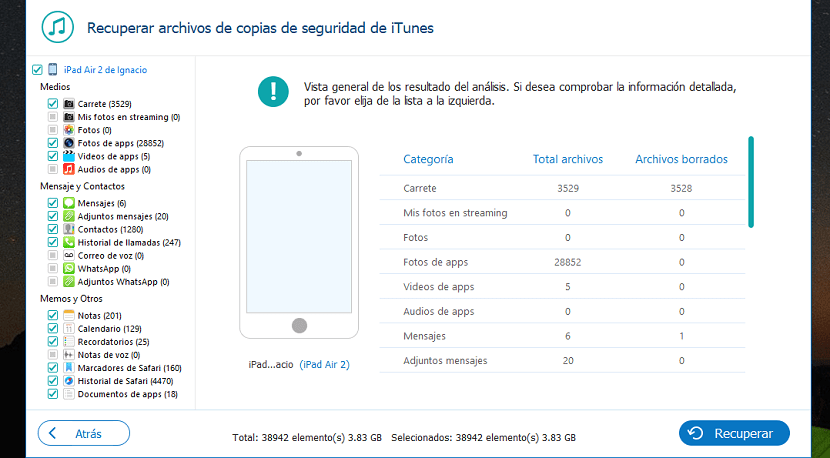
Under några år och i takt med att tekniken har utvecklats, har du de flesta av dem säkert lämnat din kompaktkamera i en låda för att enbart och uteslutande vara beroende av iPhone för att ta ett fotografi eller video trots att de erbjuder oss inte samma nivå av optisk zoom att dessa kameror erbjöd oss.
Detta kan lösas genom att zooma in något, så till i dag finns det ingen anledning att fortsätta använda dem. På detta sätt har iPhone blivit ett vittne om vårt liv såväl som en resekamrat där vi har praktiskt taget all vår information, så om vi tappar enheten blir den stulen eller skadad. drama kan vara hemskt.
Det bästa sättet att alltid hålla våra foton, kontakter, kalenderdata och praktiskt taget alla filer på vår iPhone säkert är att använda iCloud, molnlagringstjänsten som erbjuds av Apple, vars grundläggande och lediga utrymme är 5 GB, ett utrymme som inte ge mycket, för att säga ingenting. Killarna från Cupertino erbjuder oss olika lagringsplaner till ganska attraktiva priser, men många är de användare som inte vill använda dem, oavsett anledning.
Om vi förlorar vår enhet blir den stulen eller skadas direkt utan möjlighet till återhämtning innan vi ropar till himlen och försöker hitta anledningen till att vi inte hade ingått en iCloud-lagringsplan, även om det var grundläggande och billigare, måste vi överväga ansökan FoneLab, en applikation med vilken vi kan återställa praktiskt taget alla data från vår iPhone, iPad eller iPod touch.
Vad är FoneLab
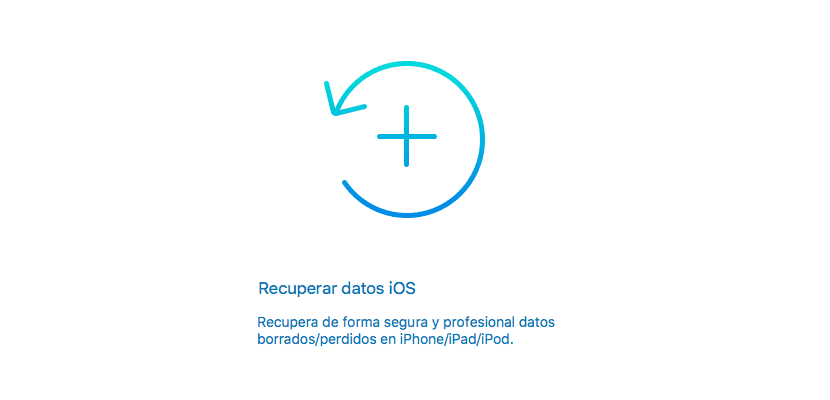
FoneLab är ett program som inte bara tillåter oss att återställa praktiskt taget alla filer som finns på vår enhet utan också tillåter oss att återställa filer som vi har kunnat ta bort någon gång, men nu har vi behövt igen, oavsett om det är kontakter, fotografier, filer, kalendermöten, anteckningar ...
Varje gång vi startar en ny iPhone aktiverar Apple iCloud på vår terminal så att varje kontakt, kalenderavtal, anteckningar, lösenord, påminnelser, bokmärken, e-post och mer är tillgängliga via iCloud som säkerhetskopia, förutom andra skäl.
Vad FoneLab erbjuder oss
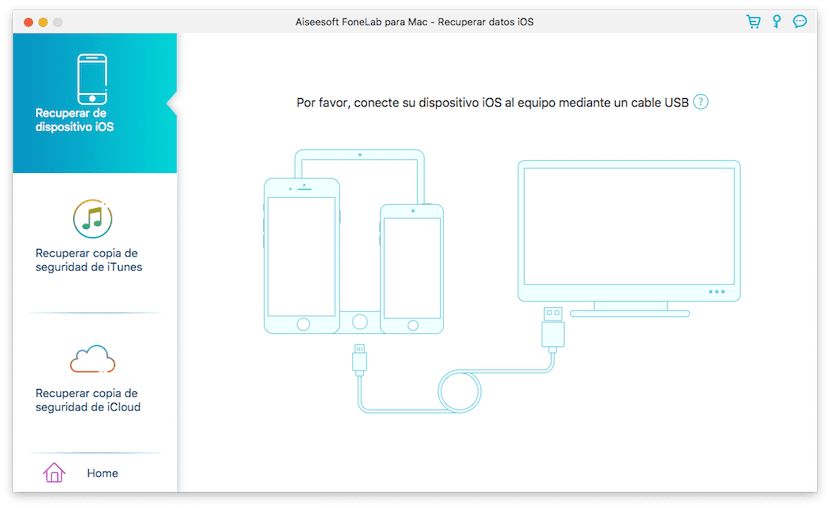
FoneLab erbjuder oss tre sätt att försöka återställa innehåll som vi har lagrat på iPhone, iPad eller iPod touch, varav några inte kräver att vi har enheten fysiskt, perfekt för fall där enheten har tappats bort eller stulits.
Direkt från enheten
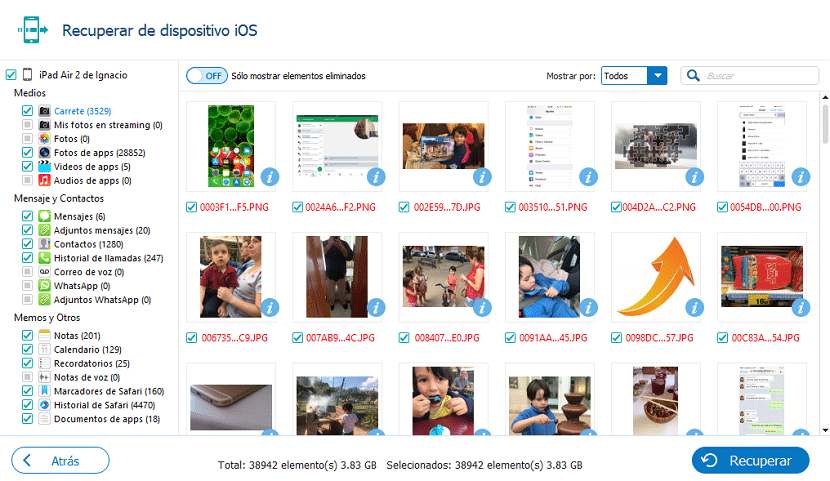
Om vi har vår enhet till hands, även om vi har drabbats av en irreparabel olycka, så länge iTunes upptäcker den, kommer vi att kunna komma åt den för att kunna extrahera all information som finns inuti. Med detta sätt, FoneLab kommer direkt till vår terminal och det visar oss all information som finns tillgänglig i terminalen klassificerad efter kategorier, såsom foton, meddelanden, anteckningar, kalender, kontakter ... så att vi kan välja vilka data vi vill återställa.
Genom en kopia av iTunes
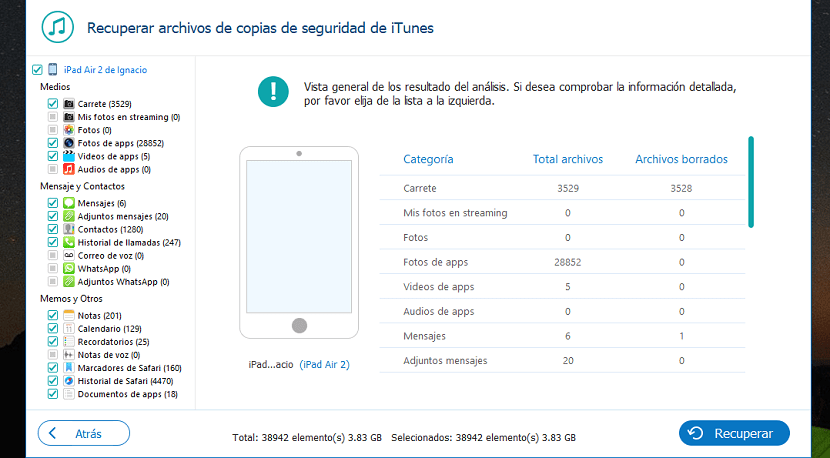
Men i vårt fall har terminalen gått förlorad, den har stulits eller slutat fungera helt, vi kan använda kopian som vi hade lagrat i iTunes. FoneLab tillåter oss att komma åt säkerhetskopian och visar oss all information klassificerad efter kategorier så att vi kan välja vilka data vi vill återställa, eftersom vi ibland inte vill återställa allt innehåll som lagrasmen bara de senaste bilderna eller videoklippen.
Många är de användare som har gett upp iTunes när man tar säkerhetskopior, främst på grund av dess fel, dess långsamhet och hur ointuitiv det är, trots att ett stort antal alternativ i de senaste uppdateringarna har eliminerats för att göra det mer "vänligt".
Men det är alltid lämpligt att ansluta åtminstone vår iPhone, iPad eller iPod touch en gång i veckan, för att göra en säkerhetskopia, för oavsett hur mycket vi tänker på "det kan inte hända mig", har vi alltid risken att förlora all information som är lagrad i den, och när de är viktiga fotografier gör det mycket ont .
Genom en iCloud-kopia
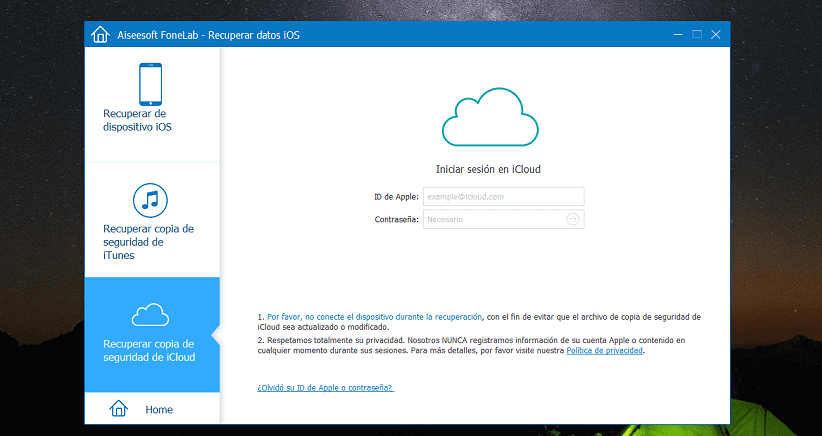
Som jag nämnde ovan, varje gång vi startar iPhone, aktiverar Apple iCloud som standard och ansvarar för att kopiera de flesta av våra data, inklusive foton och videor, vilket begränsar utrymmet vi har kontrakterat. Genom FoneLab också vi kan komma åt all information som finns i säkerhetskopian, en kopia som görs automatiskt och som oftast i de flesta fall är mer uppdaterad i kopian som vi kan göra varje vecka så länge vi kommer ihåg att göra det.
Som i föregående avsnitt kommer all information som vi har lagrat i iCloud att klassificeras efter kategorier så att vi kan gå välja alla data vi vill återställa, för att komma åt dem, kopiera dem till en ny enhet, göra en extra säkerhetskopia, skapa en lista ... eller av någon anledning.
För att genomföra denna process, vi måste använda vårt Apple-ID tillsammans med vårt lösenord, så att FoneLab kan få tillgång till vår säkerhetskopia, ladda ner den och analysera den för att visa oss all information som vi kan komma åt.
Återställ raderade data med FoneLab
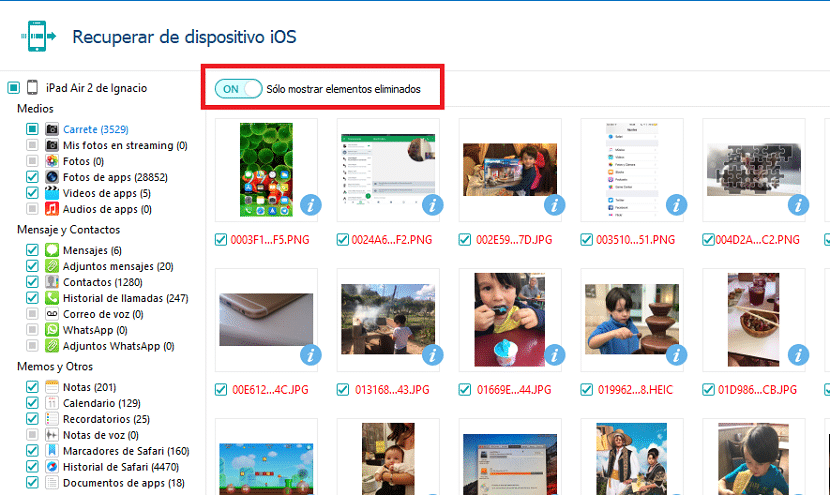
De tre alternativen som FoneLab erbjuder oss när vi återställer en kopia av våra filer, foton, videor, kontakter och andra, De tillåter oss också att återställa filer som nyligen har raderats, ett fantastiskt verktyg som bokstavligen kan rädda våra liv vid mer än ett tillfälle.
Men kom ihåg att det inte gör mirakel och innan vi börjar se ut som galna måste vi veta var kan de uppgifter som vi har raderat vara, eftersom om vi inte har gjort en säkerhetskopia sedan dess radering, kommer den enda platsen där vi kommer att kunna hitta den direkt på själva enheten. Det bör ändå noteras att data, med fortsatt användning, automatiskt skrivs över på enheten. Av denna anledning är det viktigt att utföra analysen av enheten med testversionen av programmet för att verifiera vad som kan återställas.
Var laddar jag ner FoneLab
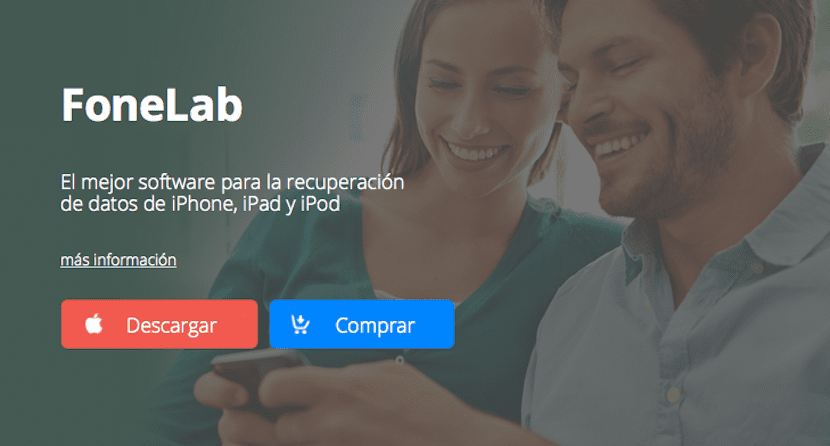
FoneLab är en mjukvara skapad av Aiseesoft, den är tillgänglig för både Windows och Mac och kostar för närvarande 49,95 euro. Aiseesoft erbjuder oss en testversion av båda versionerna så att vi kan analysera vilket innehåll på enheten som kan återställas med den betalda versionen. Om du vill ladda ner verktyget du behöver bara klicka här.
Vill du vinna en licens för Mac och Windows?
Dessutom, i Actualidad iPhone Vi ger dig en överraskning eftersom vi kommer att lotta ut två licenser, en för Windows och en för Mac. delta i utlottningen du måste bara tryck på licensnyckeln. I följande bild ser du tangenterna för Mac och Windows där ett tecken saknas som är markerat med ett frågetecken. Den första personen som gissar rätt nyckel är din. För att göra detta behöver du bara ladda ner programmet, installera det och försöka ange lösenordet tills du får rätt.

Lycka till allihopa!

ohhhh jag är sen.
nyckeln för windows var att ändra frågetecknet till ett 0
6a5feecb0a53242508cb7b730dbd3161c299e883e6ca2e46800a42c0aeeeaae8
mm det verkar som om jag var sen för Mac, även om jag inte vet i e-post vilken jag ska sätta